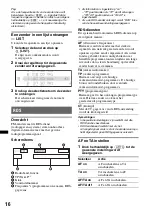30
Het telefoonboek gebruiken
Opmerkingen over telefoonboekgegevens
•
Gedownloade telefoonboekgegevens van een
mobiele telefoon kunnen niet worden overschreven
door daaropvolgende gegevens. Als gevolg hiervan
kunnen bepaalde gegevens (naam, enzovoort)
dubbel voorkomen.
•
Telefoonboekgegevens kunnen verloren gaan als dit
systeem wordt beschadigd.
•
Wanneer u dit systeem weggooit, moeten de
telefoonboekgegevens worden verwijderd met
"Initialize" (pagina 32).
•
U kunt maximaal 300 contactpersonen opslaan in
het telefoonboek. Als u meer dan 300 nummers
probeert te registreren, wordt "Memory Full"
weergegeven.
Telefoonboekgegevens downloaden
vanuit Phonebook Access
Mobiele telefoon ondersteunt PBAP, alleen
handsfree verbinding.
1
Druk op
(LIST/BROWSE).
2
Draai de regelknop om "PB Download" te
selecteren en druk op de selectietoets.
3
"Downloading..." wordt weergegeven.
4
"Complete" wordt weergegeven wanneer het
downloaden is voltooid.
Telefoonboekgegevens ontvangen
van een mobiele telefoon
1
Druk op
(handsfree).
2
Draai de regelknop om "Receive PB" te
selecteren en druk op de selectietoets.
"Waiting…" wordt weergegeven.
3
Verzend de telefoonboekgegevens via de
mobiele telefoon.
"Data Receiving…" wordt weergegeven
terwijl de telefoonboekgegevens worden
ontvangen.
"Complete" wordt weergegeven wanneer de
ontvangst is voltooid.
Opmerkingen
•
Voordat u telefoonboekgegevens ontvangt, moet u
eventuele mobiele telefoons of audioapparaten
loskoppelen.
•
Als u de overdracht van telefoonboekgegevens wilt
annuleren, moet u de mobiele telefoon bedienen.
De nummers uit de
gespreksgeschiedenis opslaan
1
Druk op
(handsfree).
2
Draai de regelknop om "Recent Call" te
selecteren en druk op de selectietoets.
3
Selecteer een naam en nummer in de
gespreksgeschiedenis.
4
Selecteer "Save to PB".
5
Voer een naam in.
U kunt maximaal 40 tekens invoeren.
De telefoonboek openen
Phonebook Access:
PB Access is mogelijk niet beschikbaar,
afhankelijk van de mobiele telefoon.
1
Druk op
(LIST/BROWSE).
2
Draai de regelknop om "PB Browse" te
selecteren en druk op de selectietoets.
"Listing..." wordt weergegeven terwijl het
telefoonboek wordt geopend.
Telefoonboek op dit systeem:
1
Druk op
(handsfree).
2
Draai de regelknop om "Phonebook" te
selecteren en druk op de selectietoets.
Een nummer afzonderlijk opslaan
vanuit Phonebook Access
1
Open een telefoonboek (pagina 30).
2
Selecteer contactpersonen.
3
Selecteer "Save to Phonebook".
4
Selecteer "Yes".
Verwijderen uit het telefoonboek op
dit systeem
U kunt deze functie alleen in het menu CALL
selecteren.
1
Open een telefoonboek (pagina 30).
2
Selecteer de naam die u wilt verwijderen.
3
Selecteer "Delete Contact".
4
Selecteer "Yes".
Als u alle telefoonboekgegevens wilt wissen,
selecteert u "Delete All" in stap 1. Na het wissen
controleert u of alle telefoonboekgegevens
correct zijn gewist.
Een naam in het telefoonboek
wijzigen
U kunt deze functie alleen in het menu CALL
selecteren.
1
Open een telefoonboek (pagina 30).
2
Selecteer de naam die u wilt wijzigen.
3
Selecteer "Edit Name".
4
Bewerk een naam.
U kunt maximaal 40 tekens invoeren.
Tip
Als u een telefoonnummer wilt wijzigen, kunt u een
nieuw nummer toevoegen en het huidige nummer
verwijderen.